获取 WooCommerce 产品表并开始以正确的方式列出您的产品。根据您的要求,将自动创建所选产品的响应式有效表。一键向产品表格添加标题、排序、搜索、分页和其他功能。
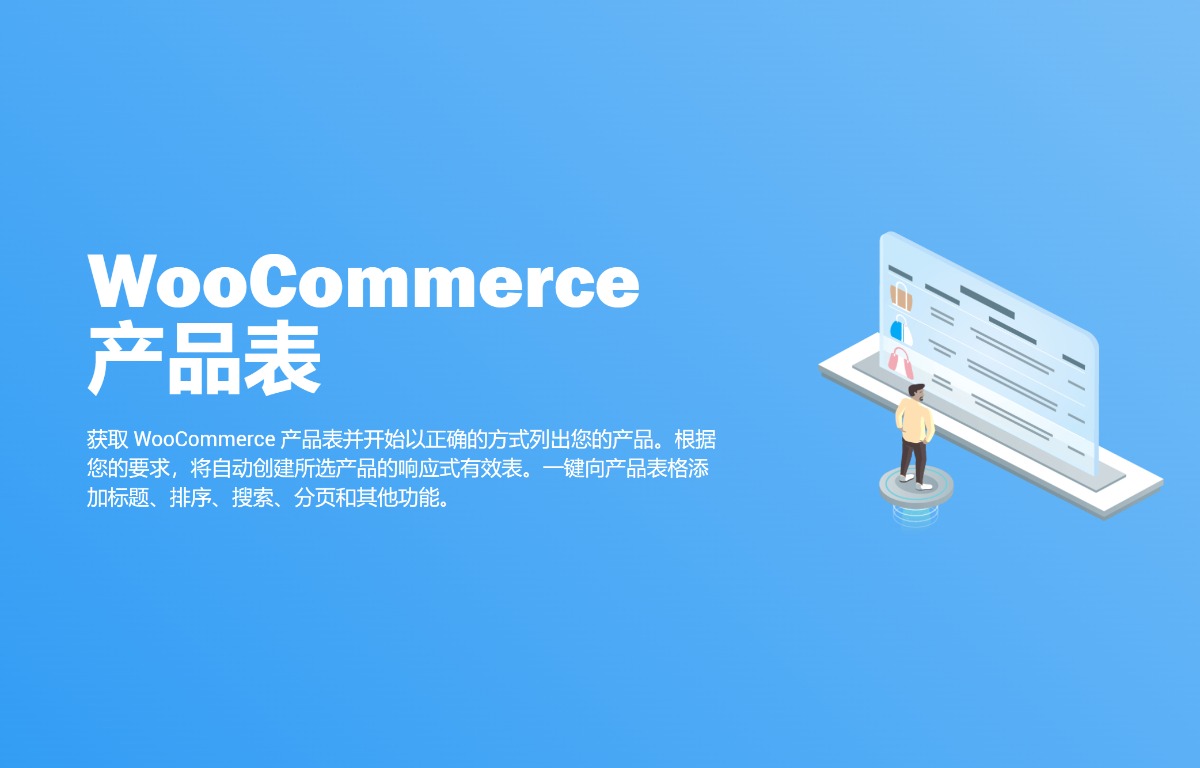
创建您的第一个产品表
安装WooCommerce 产品表插件并选择默认设置后,就可以开始创建产品表了。由于我们的插件功能广泛,因此不需要任何特殊的编程知识。
使用WooBeWoo 插件创建表非常简单且有趣。
添加新表
要创建您的第一个产品表,请打开WooCommerce 产品表并选择添加新表。

创建新表
接下来,单击“添加新表”后。您将自动被发送去创建您的桌子。
您可以在此处自定义表格的内容。
输入表的名称,以便从众多表中轻松找到它。
另外,借助 Live Builder,您可以通过以下方式选择产品:
- 作者。您可以选择商店特定作者的产品
- 类别
- 标签
- 属性
- 仅当前属性
- 显示变化
- 显示私人
使用Woo Product Table创建您的第一个产品表:

将产品添加到表中
当您选择了要用来查找产品的所有参数后,您将看到适合您的参数的产品列表。
接下来您可以:
- 手动选择每个产品。只需单击产品复选框即可将产品添加到表中。
- 您也可以点击“全选”根据您选择的参数添加所有产品。
- 单击“不选择”。如果要取消选定的产品,并将表显示为空。

选择产品后,点击创建表
如果您有大量产品,搜索特定产品以进行添加可能会很困难。为了简化将产品添加到表中的过程,插件中提供了按 SKU 搜索产品的选项。
正如您所看到的,一切都非常简单,现在您将看到您的产品表,其中包含您选择的产品。
显示用户的产品
在产品列表的底部,有一个名为“显示用户的产品”的选项。如果您想要一个表格来列出登录用户已经购买的产品,请选中它。

自动添加产品
另一种通过类别多选轻松自动(专业)添加产品的方法 – 只需从下拉列表中选择类别即可。您将添加到商店的所有新产品将根据所选类别自动添加到表格中。您将添加到商店的所有新产品将根据所选类别自动添加到表格中。

自动添加产品变体
您可以启用此选项,而不是手动添加每个变体,所有产品变体都会作为单独的产品自动添加到表中。

要启用此选项,请单击复选框,然后在下拉列表中选择要添加到表中的特定产品的变体。然后,这些变体将作为单独的产品显示在表中。

除了自动向表中添加产品外,还可以动态删除产品。例如,如果您从产品中删除类别,则会从具有该类别自动更新产品的表中删除该类别。
根据页面类型动态过滤产品
如果您在特定术语的页面上启用该选项,则产品将从该特定术语中过滤掉。例如,在特定标签页面上将显示该标签的产品,在属性页面上将仅显示分配给该属性的产品等等。

产品表列
产品表允许您根据需要构建表格。
我们的WooCommerce 产品表插件在表格中列出了您的产品,其中包含有关每个产品的信息列。您可以使用列选项来选择要包含在表中的列。
该插件完全支持:
- 缩略图
- 姓名
- 精选
- 存货单位
- 类别
- 属性
- 概括
- 等级
- 库存状况
- 日期
- 价格
- 买
- 简短描述
- 销售量
- 下载
- 销售价格日期
- 产品链接
- 标签
- 自定义字段
将产品表添加到网站内容
使用代码将表添加到站点有 2 种不同的方法:表简码和表 PHP 代码。
如果单击“显示所有表格”,可以在左侧导航菜单中找到表格简码。

或者您也可以在面板左上角的表格设置中找到短代码。只需从下拉菜单中选择必要的代码并复制该代码即可。

复制表格简码并粘贴到页面内容中。 PHP代码可以插入到页面代码的任意位置。
本站分享的WordPress主题/插件均遵循 GPLv2 许可协议(开源软件)。相关介绍资料仅供参考,实际版本可能因版本迭代或开发者调整而产生变化。涉及第三方原创图像、设计模板、远程服务等内容的使用,需获得作者授权。













评论0